在Win10操作係統中,添加多個桌麵成為了一項非常實用的功能,這項功能讓我們能夠將不同的工作或娛樂內容分別放置在不同的桌麵上,從而更加高效地組織我們的工作空間。而要實現這一功能,Win10還提供了便捷的快捷鍵操作。通過使用這些快捷鍵,我們可以快速切換、添加或刪除桌麵,使我們的工作更加流暢。下麵就讓我們一起來看看Win10如何添加多個桌麵快捷鍵吧!
操作方法:
1.首先在Windows10桌麵,右鍵點擊任務欄的空白位置。在彈出菜單中點擊“顯示任務視圖按鈕”一項,選中該項;
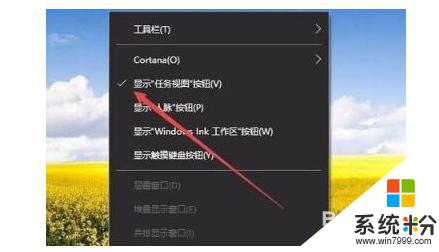
2.這樣在Windows10任務欄左側就有一個“任務視圖”按鈕了;

3.用鼠標點一下任務視圖按鈕,就可以方便的打開多桌麵界麵了,在這裏可以選擇使用不同的桌麵;
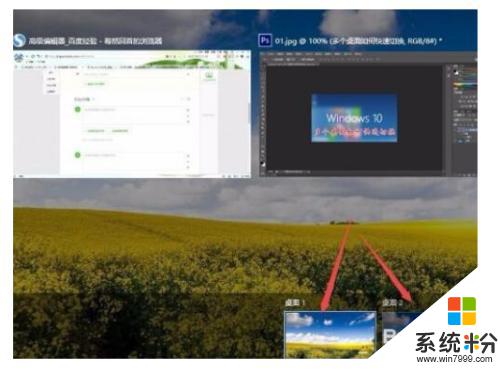
4.如果桌麵不夠用了,可以再建立一個桌麵。隻需要在多桌麵界麵點擊右下角的“新建桌麵”按鈕就可以了;

5.當然了, 如果桌麵用不到了。也可以關閉該桌麵,關閉多桌麵就與關閉文件夾一樣方便,隻需要點擊一下右上角的關閉按鈕就可以了。
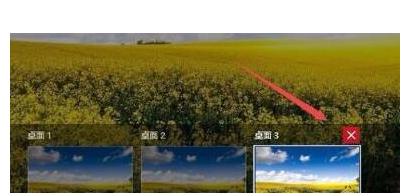
以上就是在Win10上添加一個桌麵的全部步驟,如果你也遇到了同樣的情況,請參考我的方法來解決,希望對大家有所幫助。
win10相關教程